Canon ImageFormula R40 не печатает на ПК: как это исправить
 Если ваш сканер Canon ImageFormula R40 не печатает на вашем ПК, скорее всего, это проблема с устаревшими драйверами, которые вызывают проблемы совместимости.
Если ваш сканер Canon ImageFormula R40 не печатает на вашем ПК, скорее всего, это проблема с устаревшими драйверами, которые вызывают проблемы совместимости.
Canon ImageFormula R40 — это сканер, поэтому он не имеет возможностей печати. Однако его сравнивают с принтером, потому что вы можете загрузить бумагу, и она будет выходить после завершения сканирования документа.
Таким образом, если ваш сканер Canon не может напечатать, убедитесь, что это не застревание бумаги в вашем принтере Canon или что ваш ПК не может обнаружить ваш принтер Canon.
Как заставить Canon ImageFormula R40 печатать?
1. Запустите проверку оборудования
1.1 Устранение неисправностей принтера
-
Нажмите клавишу Windows и выберите Настройки.

-
Выберите Система в левом меню, затем нажмите Устранение неполадок справа.
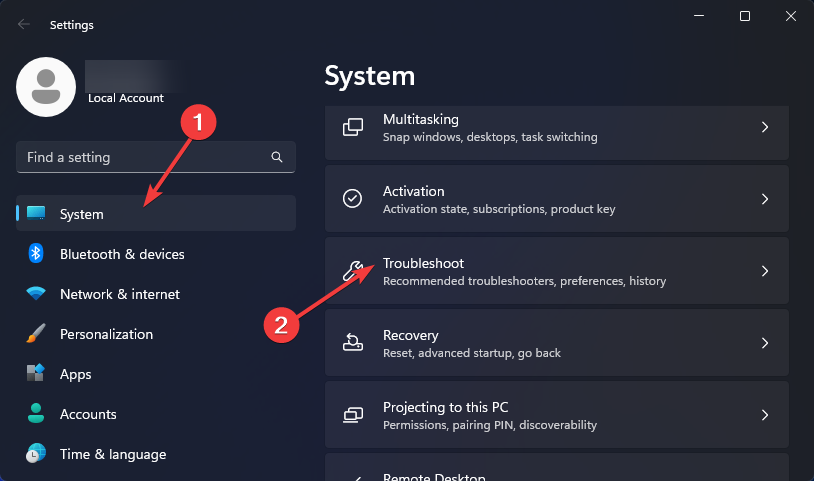
-
Нажмите на Другие средства устранения неисправностей.
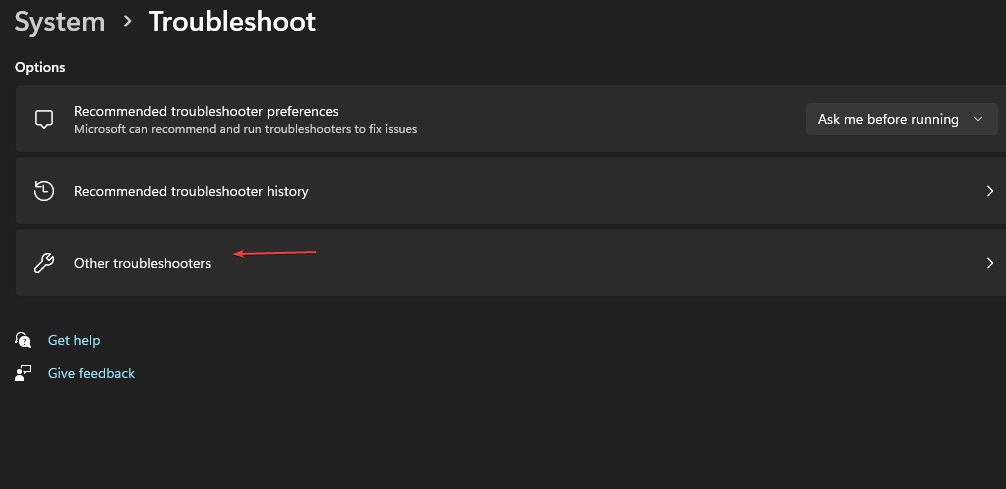
-
Найдите средство Устранение неисправностей принтера и нажмите кнопку Запустить рядом с ним.
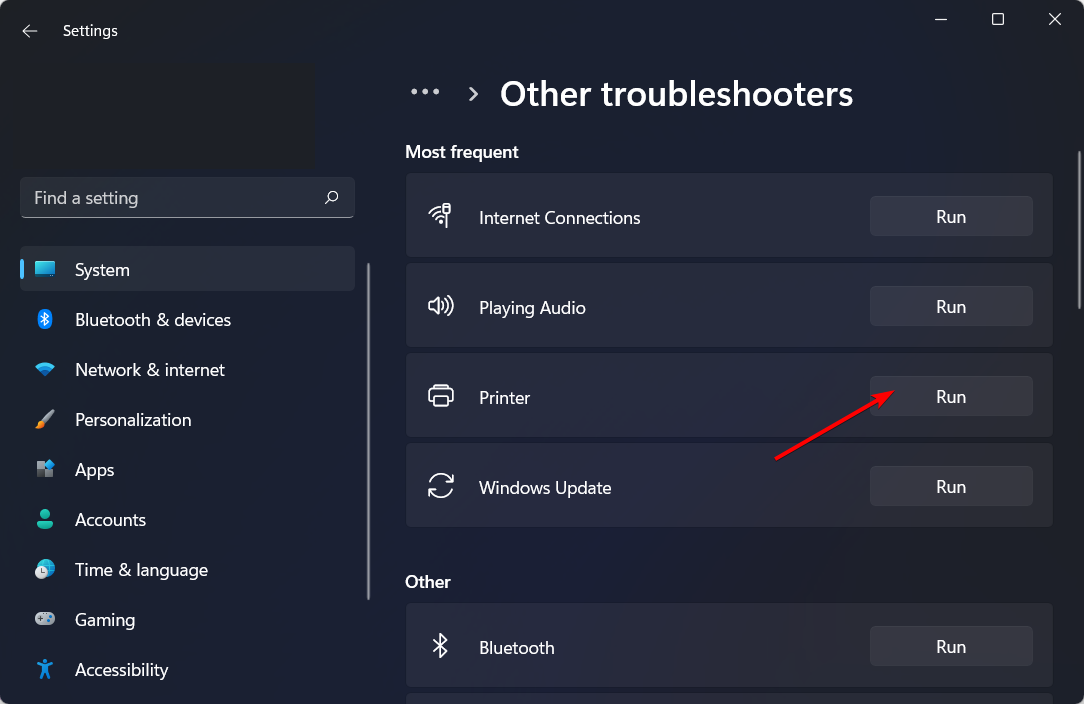
1.2 Устранение неисправностей оборудования и устройств
-
Нажмите клавишу Windows, введите cmd и выберите Запуск от имени администратора.
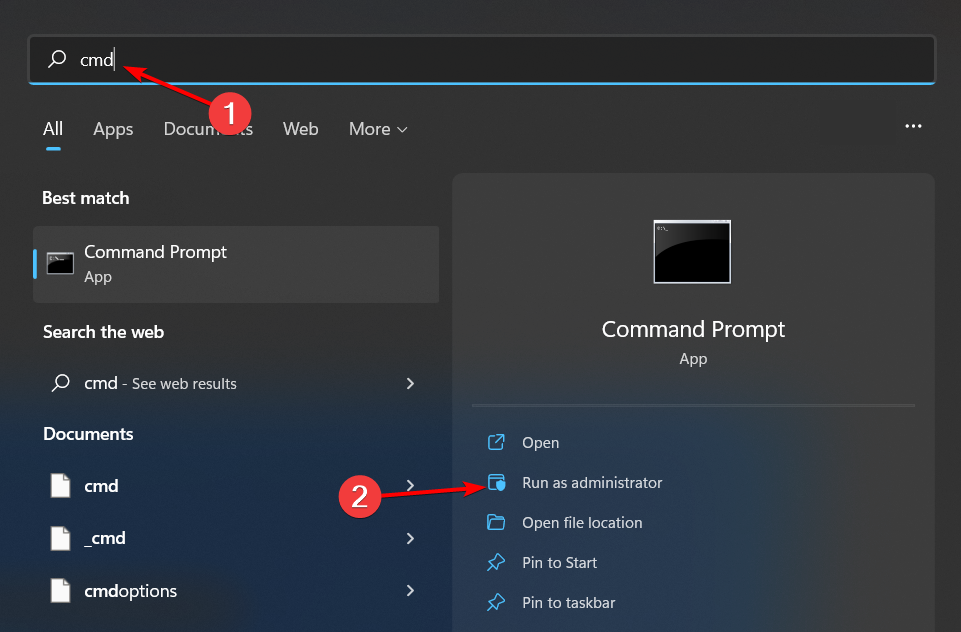
-
Введите следующую команду и нажмите Enter:
msdt.exe -id DeviceDiagnostic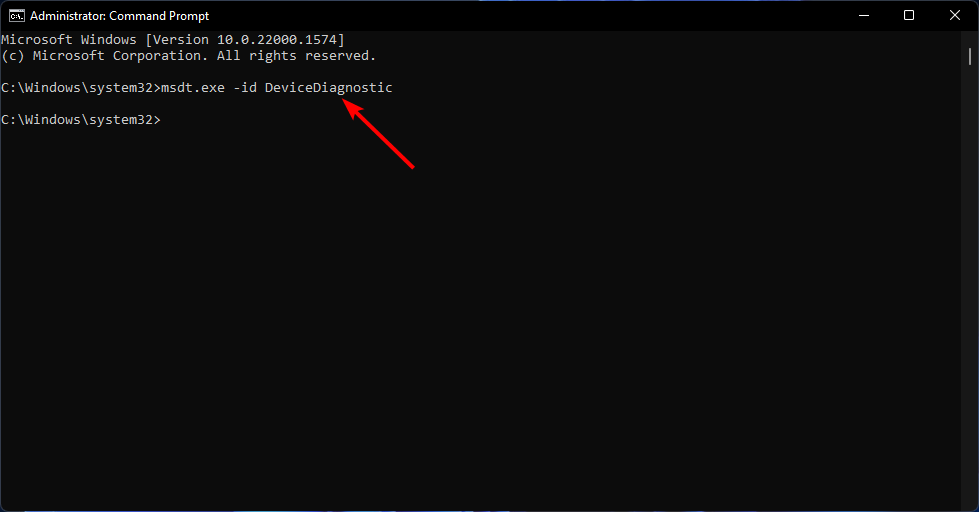
-
В появившемся диалоговом окне Оборудование и устройства нажмите Далее.
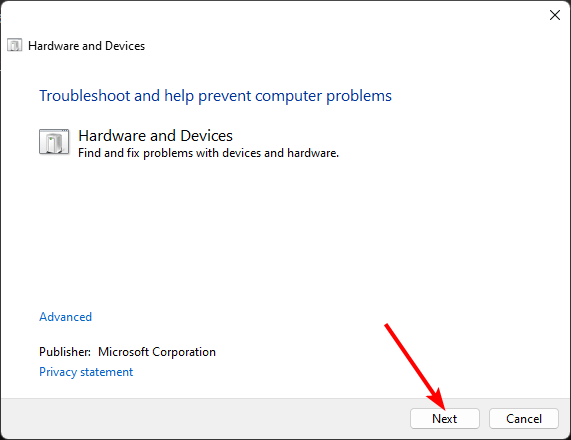
-
Инструмент начнёт сканирование на наличие проблем с вашим оборудованием и предложит решение. После этого попробуйте снова и проверьте, принимает ли ваш Canon ImageFormula R40 сейчас задания на печать.
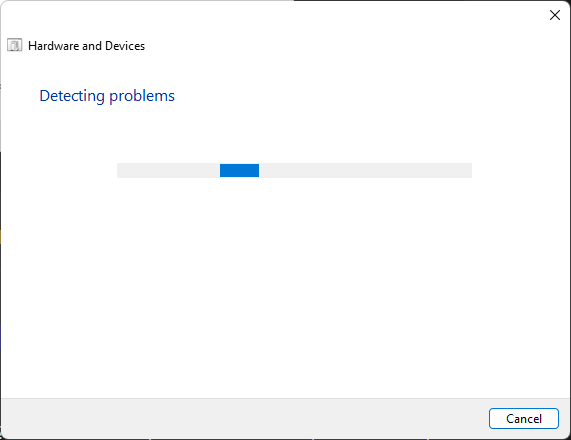
2. Перезапустите службу очереди печати
- Нажмите клавиши Windows + R, чтобы открыть команду Выполнить.
-
Введите services.msc в диалоговом окне и нажмите Enter.
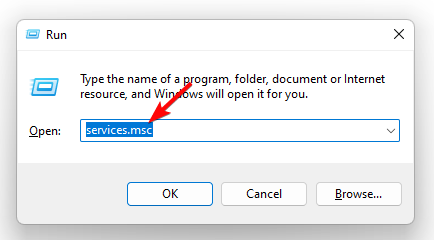
-
Найдите службу Очередь печати, щелкните правой кнопкой мыши и выберите Остановить.
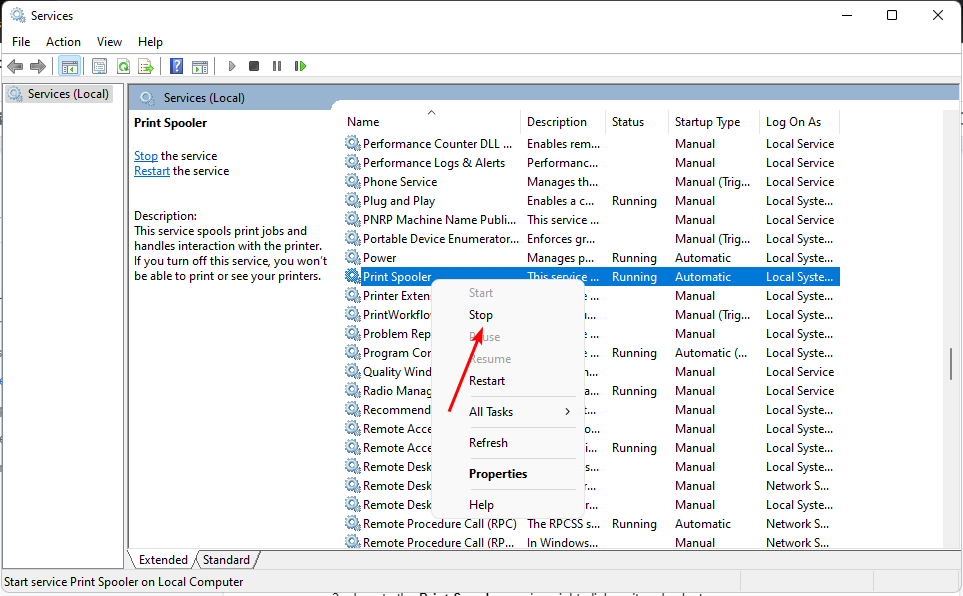
-
Щелкните правой кнопкой мыши еще раз и выберите Перезапустить.
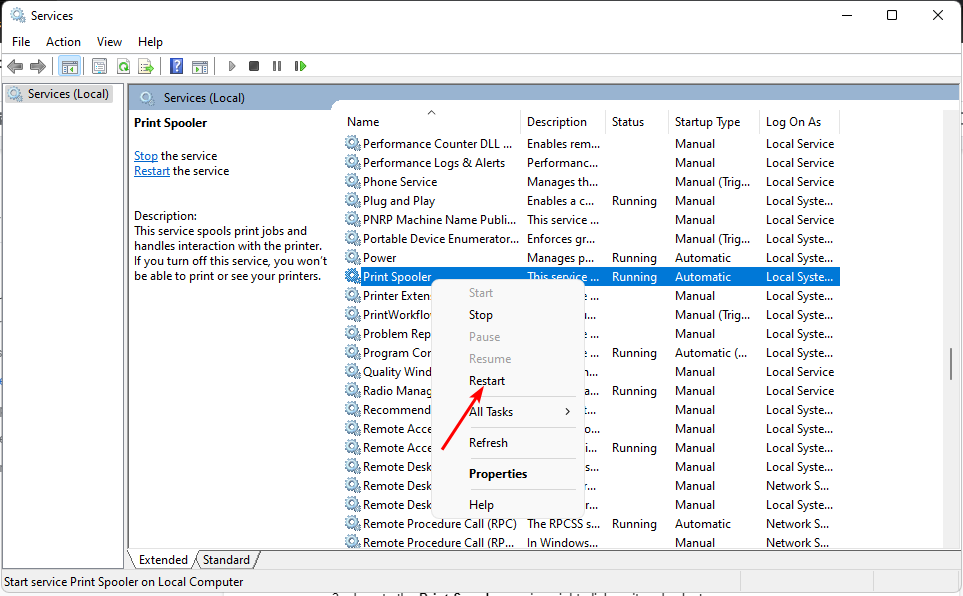
3. Перезапустите службу захвата изображений Windows
- Нажмите Windows + R, чтобы открыть консоль Выполнить.
-
Введите services.msc и нажмите Enter, чтобы открыть окно Службы.
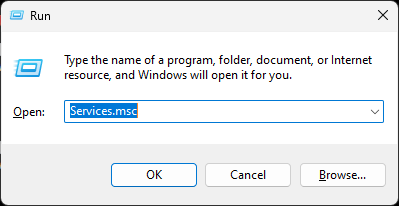
-
На следующем экране найдите и дважды щелкните на Захват изображений Windows.
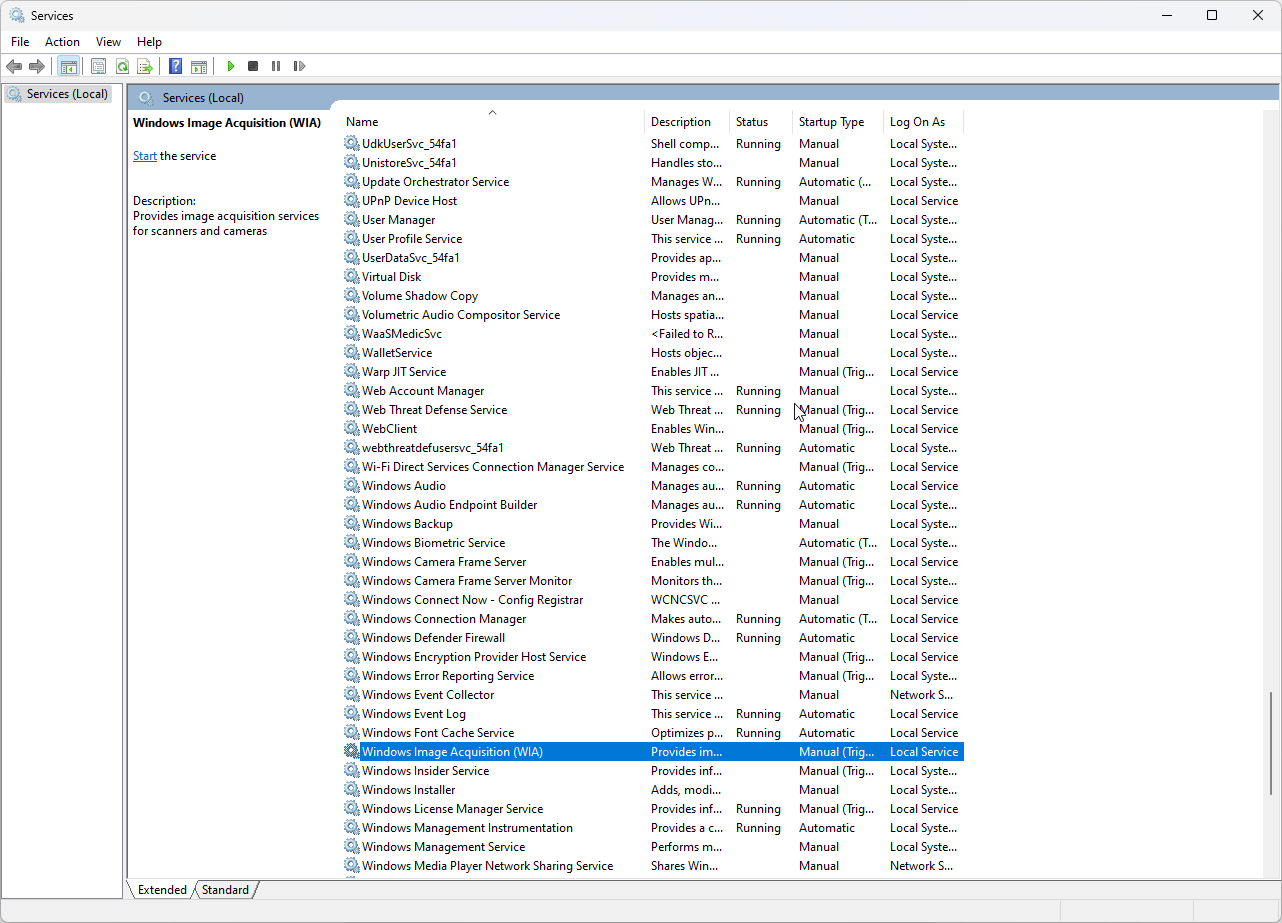
-
В окне Свойства WIA нажмите Остановить в разделе Состояние службы.
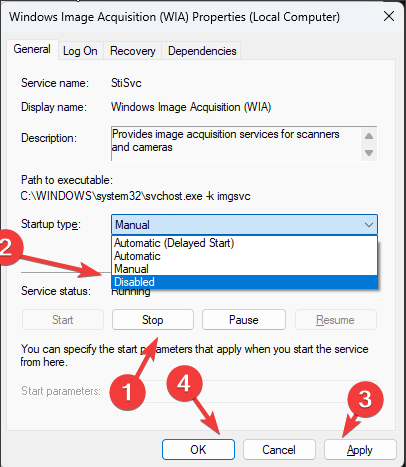
- Если служба перезапускается, измените Тип запуска на Отключено.
Служба WIA является средством связи между вашим принтером Canon и устройством Windows 11. Если связь была прервана, восстановление может позволить вашему принтеру Canon печатать. Читать подробнее об этой теме
- Как зарегистрироваться и создать новую учетную запись Gmail [Легкое руководство]
- Вот как исправить проблему с установкой Missile Command Delta
4. Обновите драйвера принтера
-
Нажмите клавишу Windows, введите Диспетчер устройств в строке поиска и щелкните Открыть.
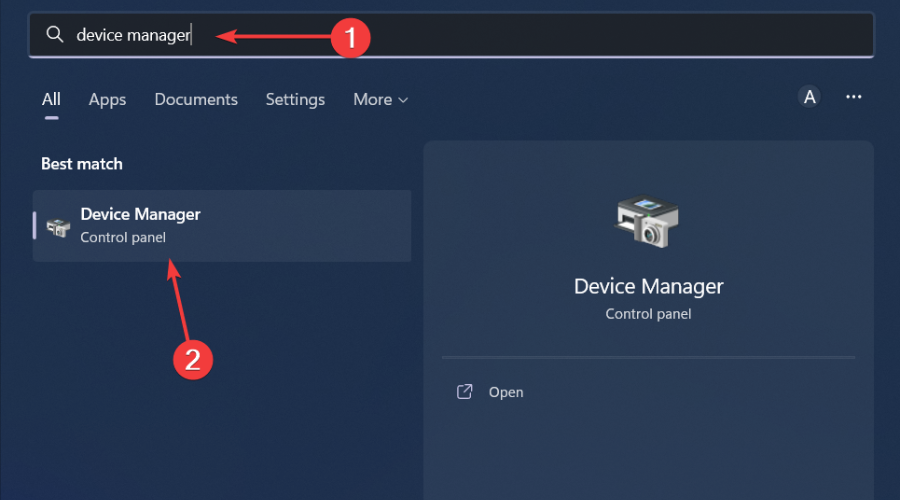
- Перейдите в Принтеры и найдите ваш принтер.
-
Щелкните правой кнопкой мыши и выберите Обновить драйвер.
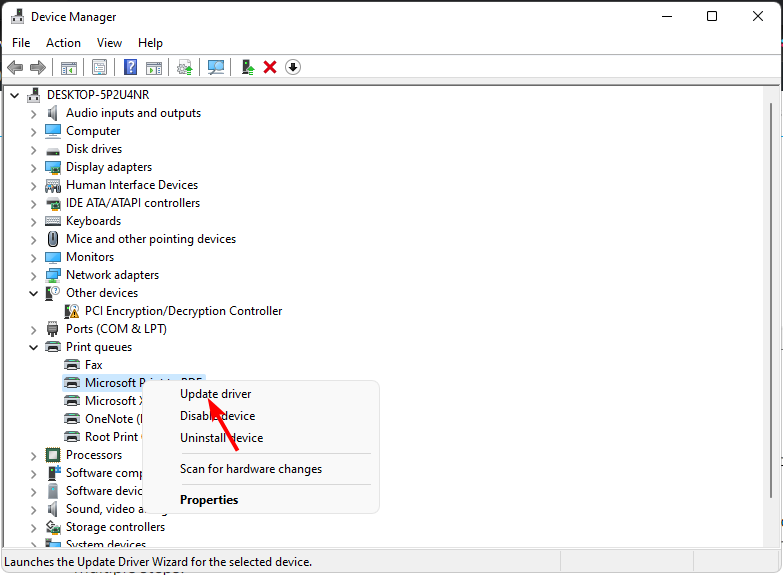
-
Выберите Автоматический поиск обновленных драйверов.
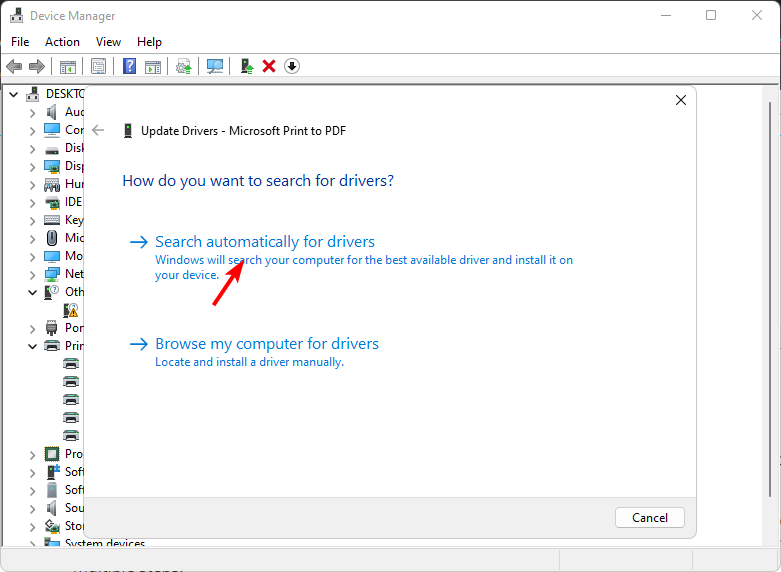
- Windows найдет наиболее подходящий драйвер и предложит вам его установить.
5. Удалите и добавьте свой принтер
-
Откройте Панель управления и выберите Просмотр устройств и принтеров в разделе Оборудование и звук.
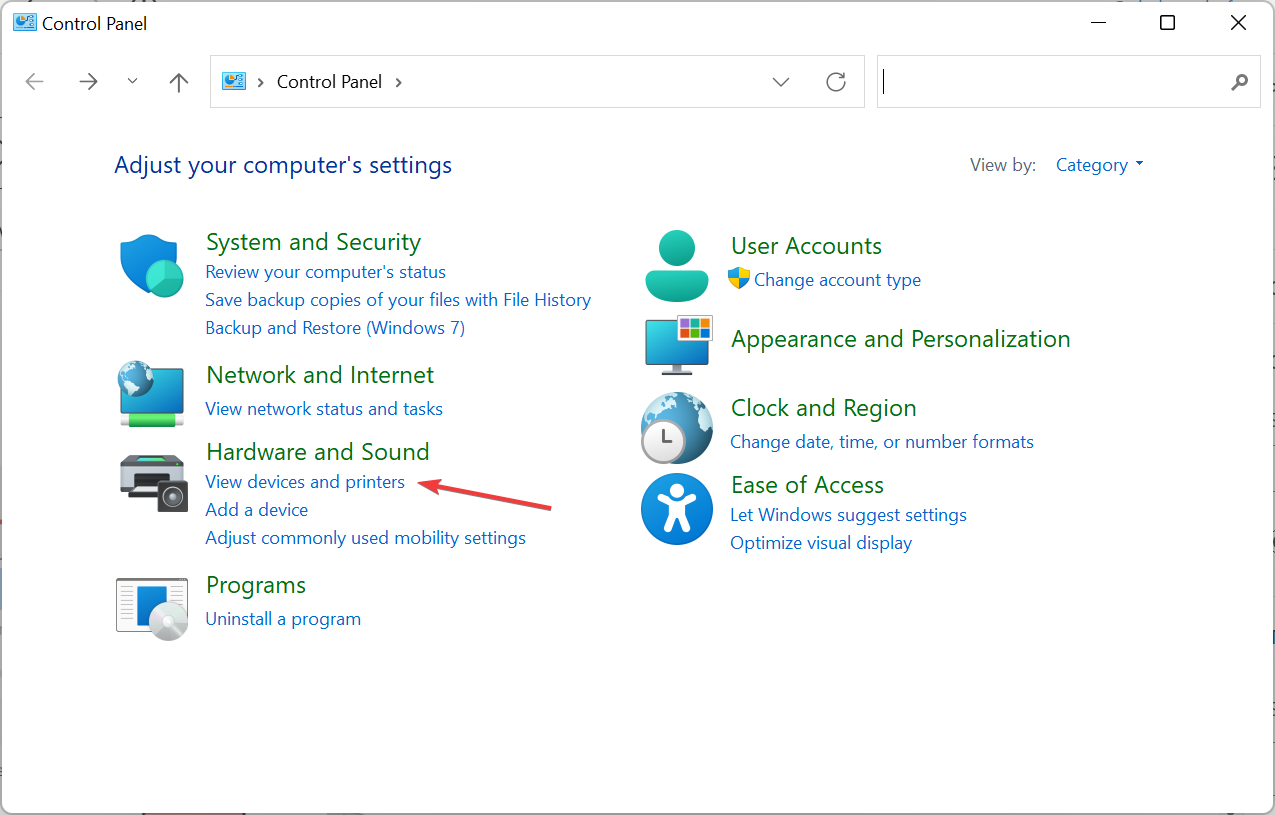
-
Теперь щелкните правой кнопкой мыши на принтере Canon и выберите Удалить устройство.
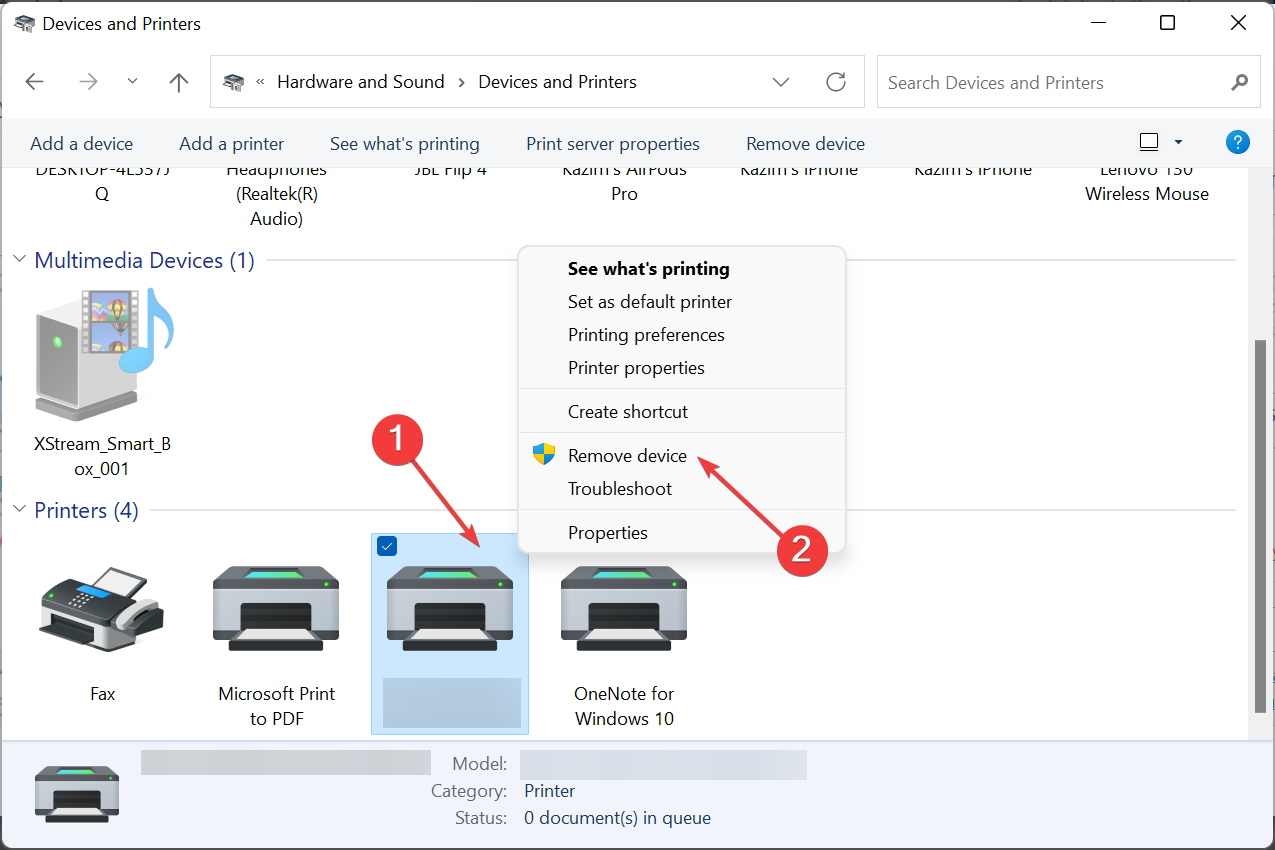
-
Нажмите Да, чтобы подтвердить действие.
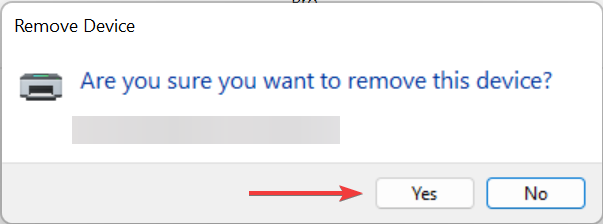
- Далее щелкните по значку лупы на панели задач.
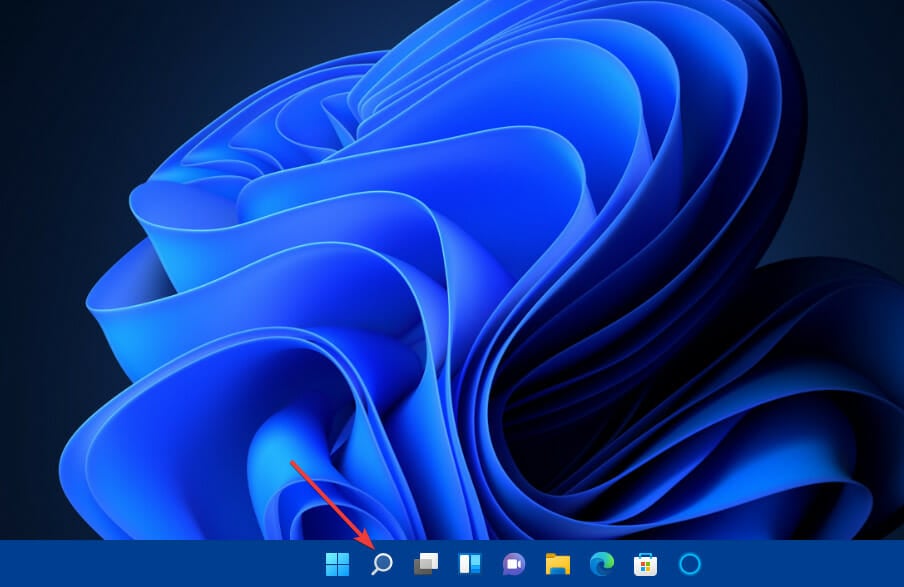
- Введите Панель управления в инструмент поиска, который открылся, затем выберите Панель управления, чтобы открыть это окно.
- Затем выберите Крупные значки в меню Просмотр по.
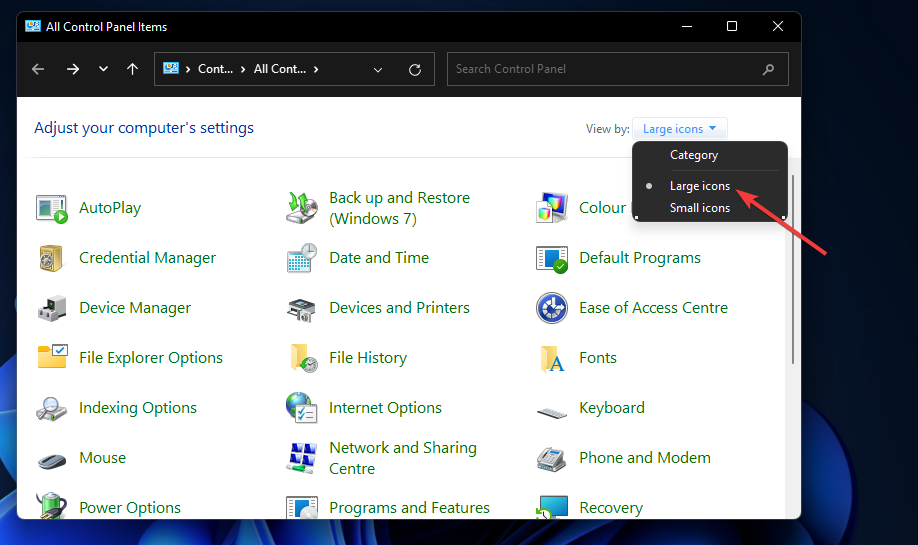
- Щелкните Устройства и принтеры в Панели управления.
- Затем нажмите кнопку Добавить принтер.
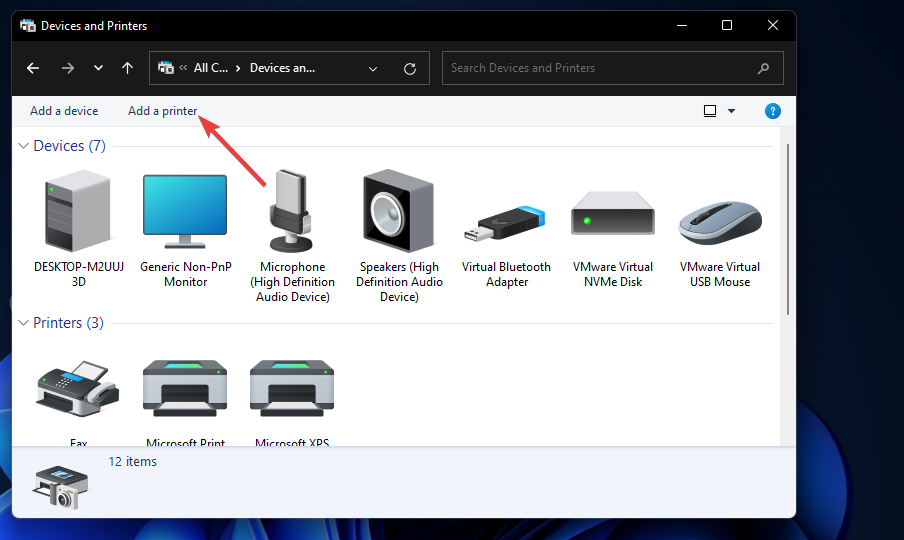
- Выберите принтер в окне Добавить устройство и нажмите кнопку Далее, чтобы установить его.
- Нажмите кнопку Готово после добавления принтера.
Если ни одно из этих решений не помогло, свяжитесь с поддержкой Canon напрямую. Они могут помочь вам разобраться с проблемой.
При таких проблемах мы рекомендуем приобрести многофункциональный принтер и избавить себя от headache при печати с помощью сканера.
Вот и всё. Пожалуйста, дайте нам знать, если у вас есть другие решения, которые работали для вас, и которыми вы хотели бы поделиться ниже.













